
Die Lösung, wenn kein Fingerabdruckleser gefunden werden kann, der Windows Hello-Fingerabdrücke unterstützt: 1. Klicken Sie mit der rechten Maustaste auf „Computer“ auf dem Desktop und wählen Sie „Verwalten“, um die Computerverwaltungsoberfläche aufzurufen. 2. Suchen Sie nach „Biometrische Geräte“. das mittlere Feld „; 3. Wählen Sie „Treiber aktualisieren“, um die Treiberaktualisierungsschnittstelle aufzurufen; 4. Klicken Sie auf „Automatisch nach aktualisierter Treibersoftware suchen“ und warten Sie dann, bis der Treiber gesucht, heruntergeladen und installiert wurde.

Die Betriebsumgebung dieses Tutorials: Windows 10-System, Lenovo Xiaoxin Air15-Computer.
Was soll ich tun, wenn ich keinen Fingerabdruckleser finde, der Windows Hello-Fingerabdrücke unterstützt?
Lösung:
Klicken Sie mit der rechten Maustaste auf „Computer“ auf dem Desktop und wählen Sie „Verwalten“, um die Computerverwaltungsoberfläche aufzurufen. Wählen Sie zu diesem Zeitpunkt in der Seitenleiste „Geräte-Manager“. Wie im Bild gezeigt:
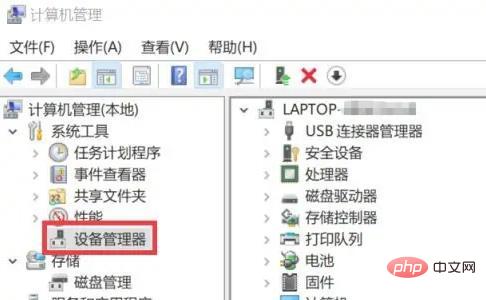
Wir fanden das „Biometrische Gerät“ im mittleren Bereich. Nachdem wir es aufgeklappt hatten, stellten wir fest, dass unser Fingerabdruckgerät mit einem Ausrufezeichen markiert war. Wie im Bild gezeigt:
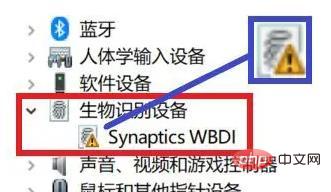
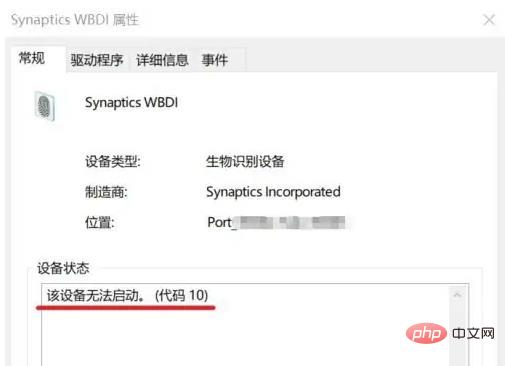
Klicken Sie mit der rechten Maustaste auf das problematische Gerät und wählen Sie „Treiber aktualisieren“, um die Treiberaktualisierungsoberfläche aufzurufen. Zu diesem Zeitpunkt klicken wir auf „Automatisch nach aktualisierter Treibersoftware suchen“, wie im Bild gezeigt:
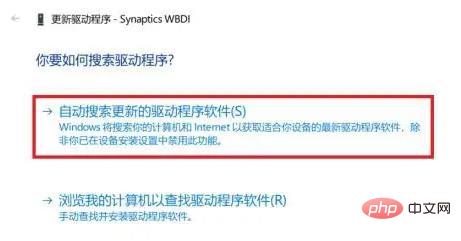
Der Computer sucht nach dem Treiber und lädt ihn herunter und installiert ihn, wie im Bild gezeigt:
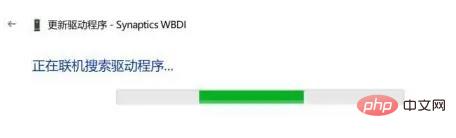
Wann Wenn Sie die Meldung „Aktualisierung erfolgreich“ sehen, bedeutet dies, dass der Treiber aktualisiert wurde und der Fingerabdrucksensor verwendet werden kann! Wie im Bild gezeigt:
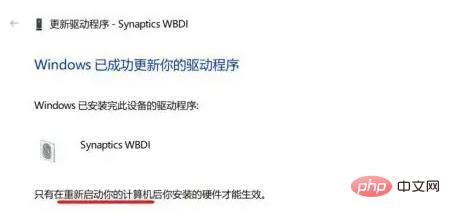
Weitere Informationen zu diesem Thema finden Sie in der Spalte FAQ!
Das obige ist der detaillierte Inhalt vonWas soll ich tun, wenn ich keinen Fingerabdruckleser finde, der Windows Hello-Fingerabdrücke unterstützt?. Für weitere Informationen folgen Sie bitte anderen verwandten Artikeln auf der PHP chinesischen Website!
 Windows prüft den Portbelegungsstatus
Windows prüft den Portbelegungsstatus
 Überprüfen Sie die Portbelegungsfenster
Überprüfen Sie die Portbelegungsfenster
 Windows-Fotos können nicht angezeigt werden
Windows-Fotos können nicht angezeigt werden
 Überprüfen Sie den Status der belegten Ports in Windows
Überprüfen Sie den Status der belegten Ports in Windows
 Windows kann nicht auf den freigegebenen Computer zugreifen
Windows kann nicht auf den freigegebenen Computer zugreifen
 Automatisches Windows-Update
Automatisches Windows-Update
 Windows Boot Manager
Windows Boot Manager
 Tastenkombinationen für den Windows-Sperrbildschirm
Tastenkombinationen für den Windows-Sperrbildschirm